win7系统鼠标怎么设置拖尾效果|win7设置拖尾效果的方法
发布时间:2017-02-23 17:08:33 浏览数:
最近在使用别人电脑的时候发现鼠标有拖尾效果,使用起来感觉很不错,于是便咨询下了如何设置,最后发现原来设置方法那么简单,现在特意将鼠标拖尾效果设置方法分享出来,下面就跟大家说说win7系统鼠标怎么设置拖尾效果。
win7设置拖尾效果的方法:
1、首先,打开控制面板(可以在开始菜单中打开,也可通过按win+r打开运行窗口,输入control.exe并回车来调出控制面板),以大图标查看方式将鼠标选项打开,如图所示:
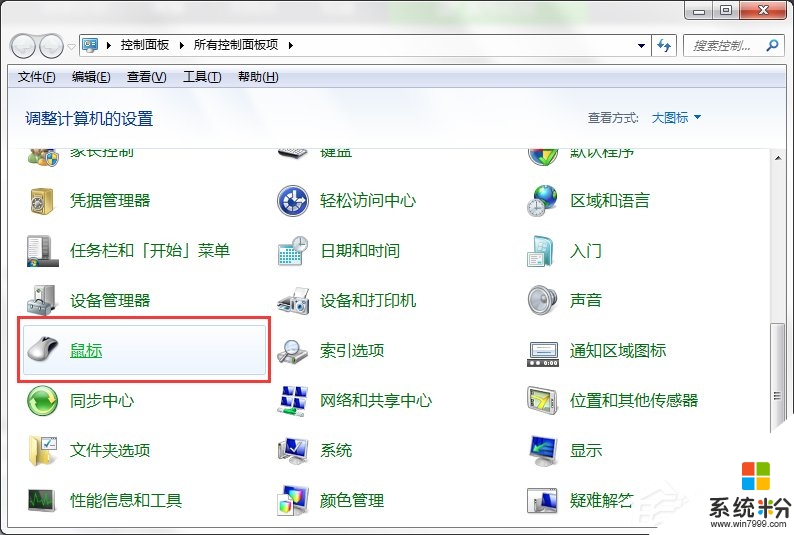
2、在鼠标属性窗口中,切换至指针选项,如图所示:

3、将可见性栏下的显示指针轨迹选项勾选起来,并确定保存即可,如图所示:
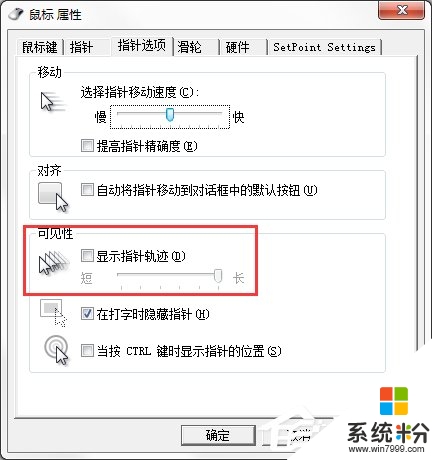
4、设置完成后移动鼠标也可以看到鼠标拖尾效果了,如果使用一段时间后发现想取消这种效果,那就按照上面同样的操作,取消“显示指针轨迹”设置即可。
看完以下关于【win7系统鼠标怎么设置拖尾效果】的教程,相信大家就知道解决的方法了。还有其他的电脑系统下载后使用的疑问,或者是电脑安装系统下载后使用技巧需要了解的话,欢迎上系统粉查看。